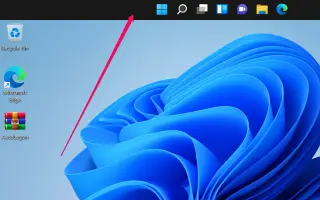Denne artikkelen er en guide med skjermbilder som kan hjelpe deg med hvordan du flytter oppgavelinjen til et annet sted i Windows 11.
Windows 11 gir mange nye forbedringer på oppgavelinjen, inkludert sentral justering for Start-menyen og app-knappene, og et nytt varslingsområde. Den har også nye effekter og animasjoner, et nytt filutforskerikon og avrundede hjørner.
Microsoft introduserte mange nye endringer i Windows 11, men fjernet også noen eksisterende funksjoner. En av disse funksjonene er muligheten til å flytte oppgavelinjen. Faktisk har Microsoft kansellert muligheten for brukere til å flytte oppgavelinjen til venstre, høyre eller øverst på skjermen.
Grunnen til å gjøre det er veldig klar. For det var ikke nok etterspørsel etter det. Men selv om du er en av de brukerne som ønsker å tilordne oppgavelinjen til en annen plassering for å gjøre den mer tilgjengelig, kan du finne en måte å flytte oppgavelinjen på.
Det er ingen mulighet for å flytte oppgavelinjen direkte i Windows 11 nedenfor, men det er vist hvordan du gjør det ved å redigere registerfilen. Fortsett å bla for å sjekke det ut.
Trinn for å flytte oppgavelinjen til et annet sted i Windows 11
- Først klikker du på Windows 11 Søk og skriver inn Regedit. Åpne deretter registerredigering fra listen over alle tilgjengelige apper.
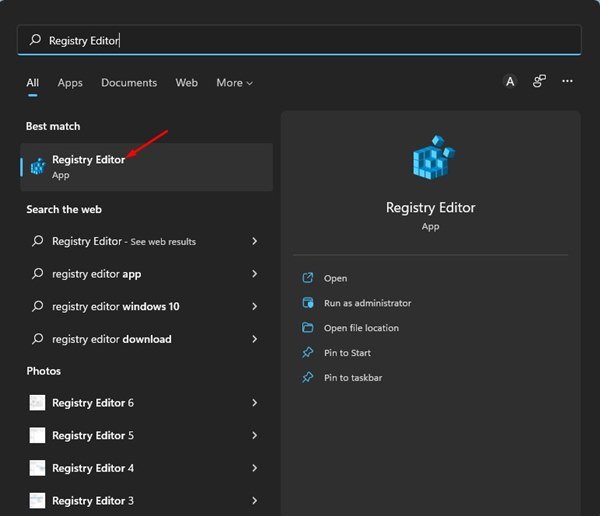
- Naviger til følgende bane i registerredigering.
HKEY_CURRENT_USER\Software\Microsoft\Windows\CurrentVersion\Explorer\StuckRects3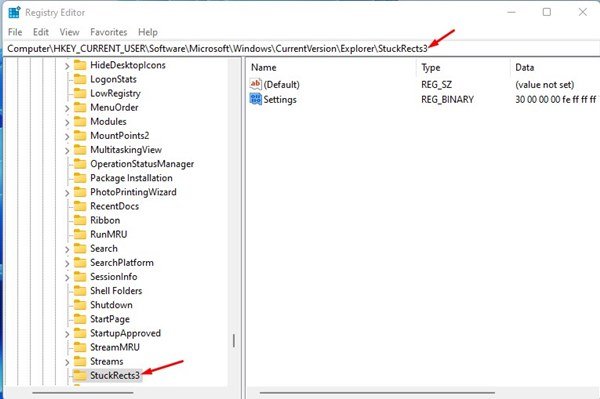
- I den høyre ruten dobbeltklikker du på innstillingsbinærnøkkelen som vist på skjermbildet nedenfor .
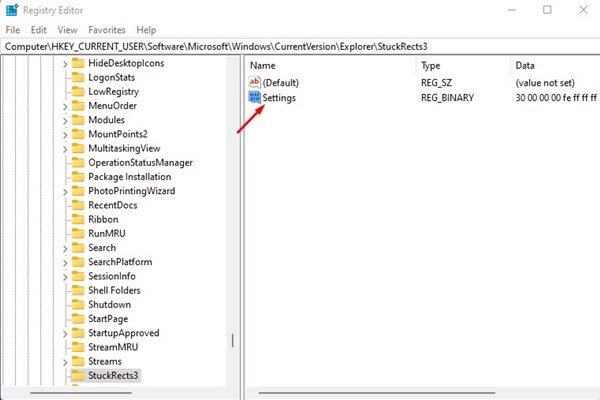
- Nå bør du sjekke FE – kolonnen som vist nedenfor.
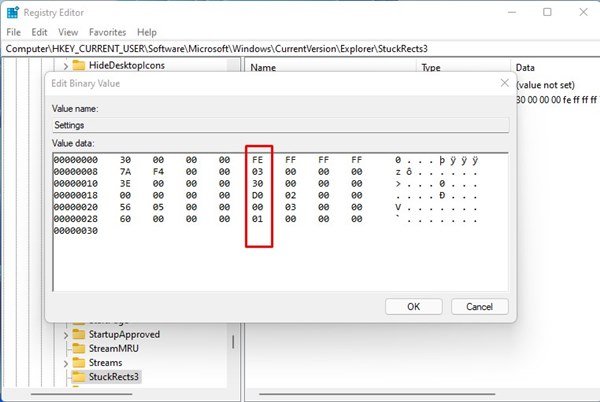
- For å flytte oppgavelinjen til toppen klikker du på 03-verdien, trykker på Delete – tasten og erstatter verdien med 01 . Når du er ferdig, klikker du på OK-knappen .
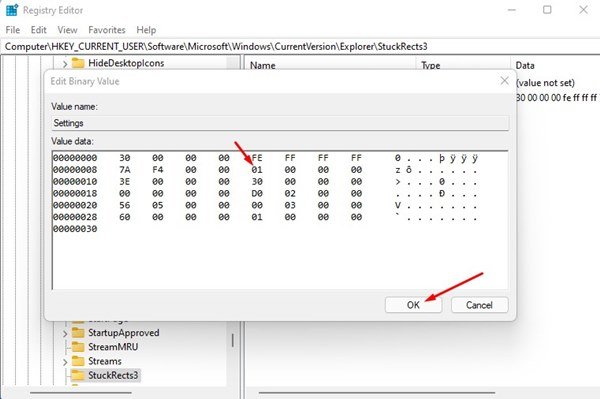
- Erstatt 03-verdien med 02 for å flytte oppgavelinjen til høyre side av skjermen . Når du er ferdig, klikker du på OK-knappen .
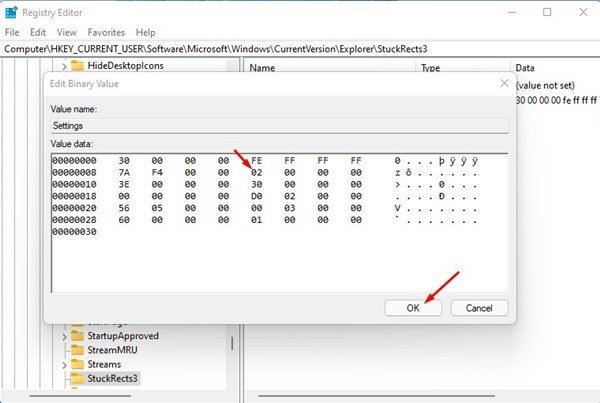
- Erstatt 03-verdien med 00 for å flytte oppgavelinjen til venstre på skjermen . Når du er ferdig, klikker du på OK-knappen .
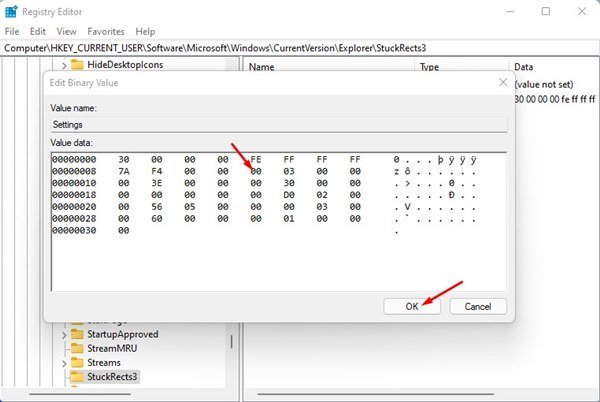
- Endre verdien til 03 for å tilbakestille innstillingen . Dette vil flytte oppgavelinjen til bunnen av skjermen.
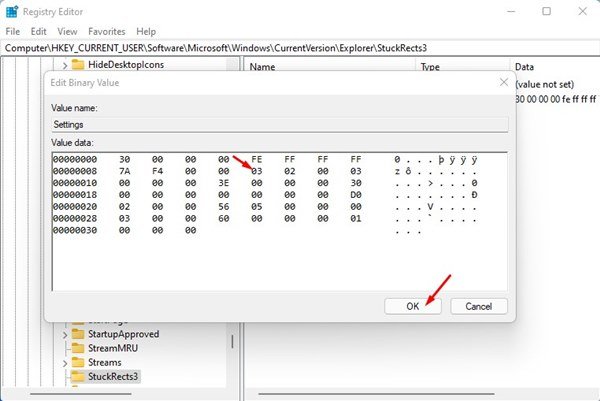
- Når du er ferdig, lukker du registerredigering og åpner oppgavebehandlingen .
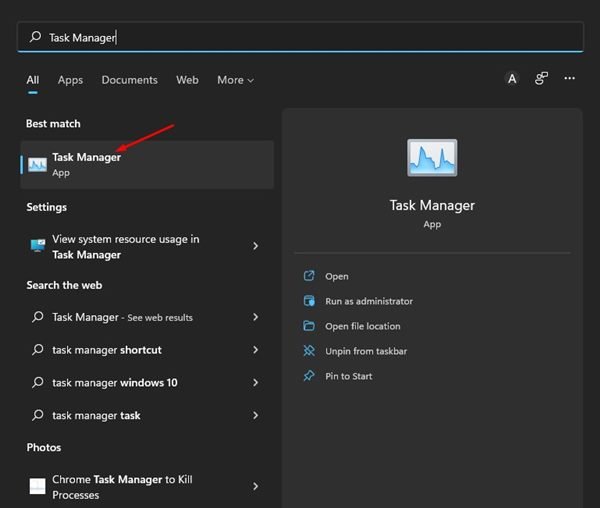
- I Oppgavebehandling, bytt til fanen Prosesser og velg Windows Utforsker-prosessen. Klikk deretter på Restart-knappen som vist nedenfor.
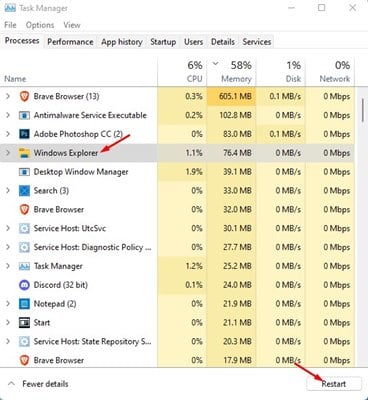
Nå er det over. Dette er hvordan Windows 11 flyttet oppgavelinjen til toppen eller siden.
Ovenfor så vi på hvordan du flytter oppgavelinjen til et annet sted i Windows 11.